win7で光学ドライブを無効にする方法についての説明
Mar 26, 2024 pm 04:20 PMphp エディター Banana は、win7 で光学ドライブを無効にする方法についての説明を提供します。 win7 システムでは、光学ドライブを無効にすることで、ユーザーがハードウェア デバイスを効果的に管理し、システムの安定性を向上させることができます。光学式ドライブを無効にする方法はシンプルかつ簡単で、わずか数ステップで実行できます。次に、win7で光学ドライブを無効にする具体的な手順を詳しく紹介し、簡単にマスターできるようにします。
1. まず [マイ コンピュータ] アイコンを見つけ、[管理] を右クリックしてコンピュータ管理メニューに入ります。図に示すように:
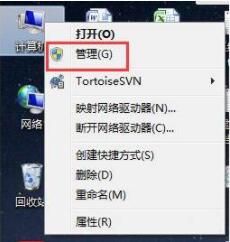
2. 表示されるコンピューター管理で [デバイス マネージャー] を見つけ、DVDCD ドライブを含む現在のコンピューター機器が右側にリストされます。図に示すように:
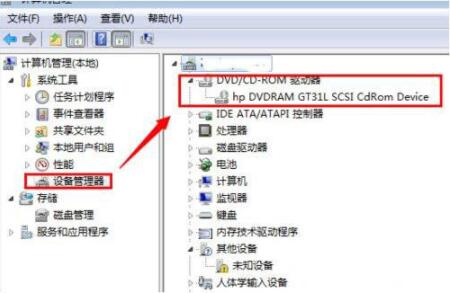
3. 図に示すように、無効にする必要がある光学式ドライブ デバイスを選択します。右クリックして[無効にする]を選択します。図に示すように:
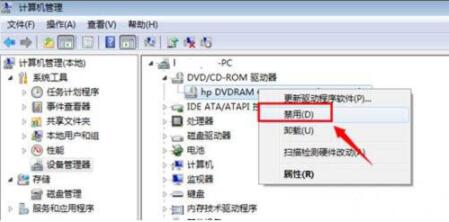
4. デバイスを無効にするかどうかを確認するメッセージが表示されるので、[はい] をクリックします。もちろん。図に示すように:
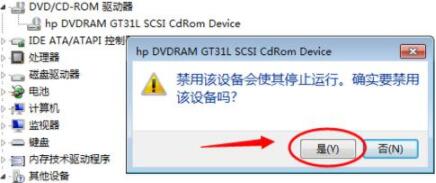
5. セットアップ後、デバイス マネージャーで DVD ドライブ デバイスを再度確認すると、デバイスが無効になっていることを示す黒い下向き矢印があります。図に示すように:

6. [マイ コンピュータ] を再度開くと、コンピュータに DVD 削除プログラム デバイスが表示されなくなります。写真が示すように:
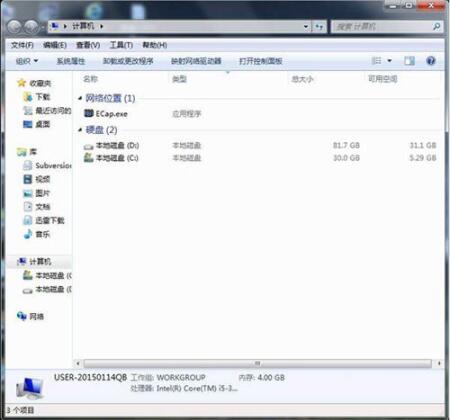
以上がwin7で光学ドライブを無効にする方法についての説明の詳細内容です。詳細については、PHP 中国語 Web サイトの他の関連記事を参照してください。

人気の記事

人気の記事

ホットな記事タグ

メモ帳++7.3.1
使いやすく無料のコードエディター

SublimeText3 中国語版
中国語版、とても使いやすい

ゼンドスタジオ 13.0.1
強力な PHP 統合開発環境

ドリームウィーバー CS6
ビジュアル Web 開発ツール

SublimeText3 Mac版
神レベルのコード編集ソフト(SublimeText3)

ホットトピック
 7287
7287
 9
9
 1622
1622
 14
14
 1342
1342
 46
46
 1259
1259
 25
25
 1206
1206
 29
29
 WinNTSetup を Win11 システムにインストールする方法_WinNTSetup を Win11 システムにインストールする方法
May 08, 2024 am 11:19 AM
WinNTSetup を Win11 システムにインストールする方法_WinNTSetup を Win11 システムにインストールする方法
May 08, 2024 am 11:19 AM
WinNTSetup を Win11 システムにインストールする方法_WinNTSetup を Win11 システムにインストールする方法
 Win7 のタスクバーにアイコンが表示されない場合はどうすればよいですか。コンピューターのタスクバーのアイコンが消える問題を解決するにはどうすればよいですか?
Jun 09, 2024 pm 01:49 PM
Win7 のタスクバーにアイコンが表示されない場合はどうすればよいですか。コンピューターのタスクバーのアイコンが消える問題を解決するにはどうすればよいですか?
Jun 09, 2024 pm 01:49 PM
Win7 のタスクバーにアイコンが表示されない場合はどうすればよいですか。コンピューターのタスクバーのアイコンが消える問題を解決するにはどうすればよいですか?
 コンピューターの電源を入れると、常にマザーボードのロゴ画面で停止し、何を押しても何も起こらず、BIOS に入ることができません。
Apr 23, 2024 am 09:13 AM
コンピューターの電源を入れると、常にマザーボードのロゴ画面で停止し、何を押しても何も起こらず、BIOS に入ることができません。
Apr 23, 2024 am 09:13 AM
コンピューターの電源を入れると、常にマザーボードのロゴ画面で停止し、何を押しても何も起こらず、BIOS に入ることができません。
 Win7 ですべてのデスクトップの背景画像をクリアする方法 Win7 で個人用の背景画像を削除するためのヒント
Jun 02, 2024 am 09:01 AM
Win7 ですべてのデスクトップの背景画像をクリアする方法 Win7 で個人用の背景画像を削除するためのヒント
Jun 02, 2024 am 09:01 AM
Win7 ですべてのデスクトップの背景画像をクリアする方法 Win7 で個人用の背景画像を削除するためのヒント
 Win7 のネットワーク探索はどこにありますか? Win7 でネットワーク探索機能を有効にするためのヒント
Jun 04, 2024 am 09:02 AM
Win7 のネットワーク探索はどこにありますか? Win7 でネットワーク探索機能を有効にするためのヒント
Jun 04, 2024 am 09:02 AM
Win7 のネットワーク探索はどこにありますか? Win7 でネットワーク探索機能を有効にするためのヒント
 Win7 ネットワーク アダプタが見つからない、それを復元する方法 (Win7 ネットワーク アダプタが見つからない問題を解決する方法と手順)
Apr 23, 2024 pm 06:19 PM
Win7 ネットワーク アダプタが見つからない、それを復元する方法 (Win7 ネットワーク アダプタが見つからない問題を解決する方法と手順)
Apr 23, 2024 pm 06:19 PM
Win7 ネットワーク アダプタが見つからない、それを復元する方法 (Win7 ネットワーク アダプタが見つからない問題を解決する方法と手順)
 古いコンピューターに win7 または win10 をインストールする必要がありますか?
May 06, 2024 am 09:13 AM
古いコンピューターに win7 または win10 をインストールする必要がありますか?
May 06, 2024 am 09:13 AM
古いコンピューターに win7 または win10 をインストールする必要がありますか?







